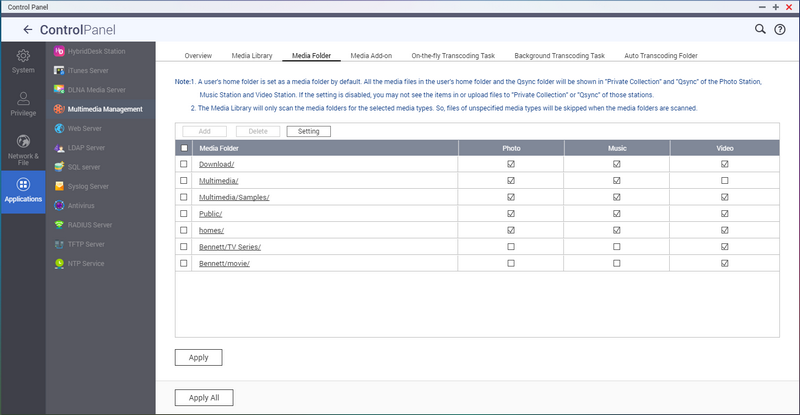如何使用 Video Station 管理影片?
概述
Video Station (5.0) 是一种管理工具,用于整理 QNAP NAS 上的视频文件。您可对个人收藏中的视频进行分类并与朋友和家人在线分享。
启动 Video Station
确保已安装 Video Station 并已在应用中心启用。
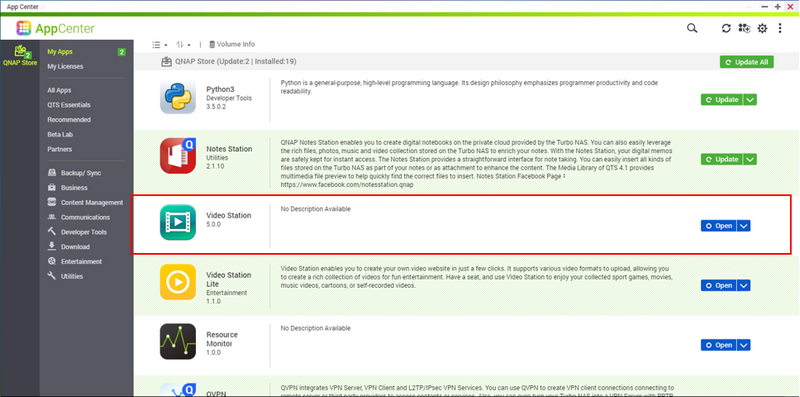
将视频导入 QNAP NAS
共享的文件夹权限决定您能否访问文件。拥有读/写和只读权限的用户可以查看文件夹中的所有视频。但是,仅拥有写入权限的用户有权将视频上传至共享文件夹。
-
单击菜单栏上的“
 ”。
”。
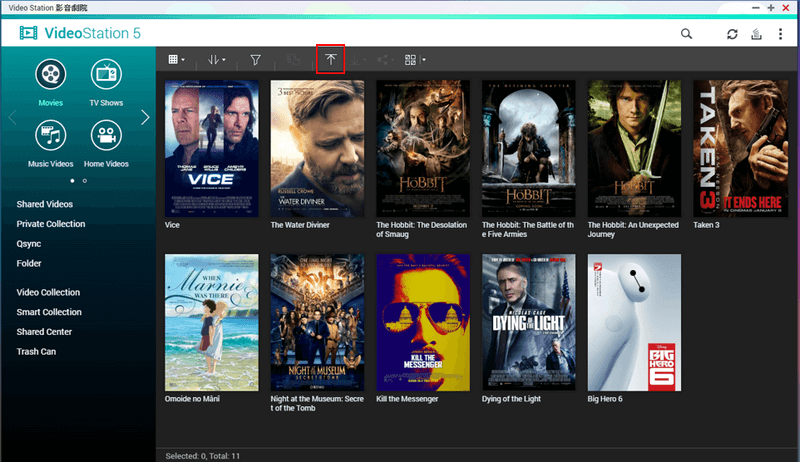
- 选择要上传文件的目标文件夹。
- 选择重复文件规则。
-
单击“从计算机上传”或将文件拖放到“上传”窗口。
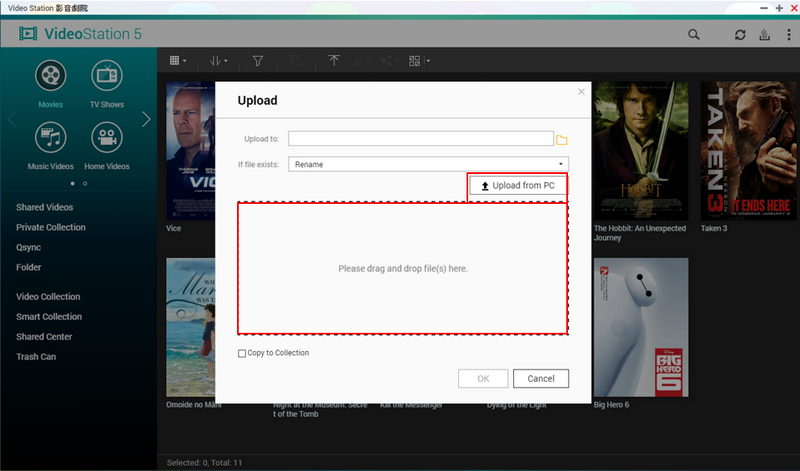
-
单击“确定”。
提示: 若要导入大量文件或文件夹,请按照下表中的说明执行步骤。您也可使用 Video Station、File Station、FTP 或通过 Qfile 从您的移动设备上传文件。
注意:
- 为了改善您的观看体验,会自动生成视频缩略图。
- 生成缩略图所需的时间取决于 NAS 型号和多媒体文件的数量。
创建新的共享文件夹
- 转到"控制面板" > "权限设置" > "共享文件夹"。
- 单击“创建” > “共享文件夹”。
-
提供以下信息。
- 文件夹名称
- 注释(可选)
- 磁盘卷
- 路径
-
(可选)在“为用户配置访问权限”旁,单击“编辑”,然后选择各用户的权限。
- RO – 只读
- RW – 读/写
- 拒绝 – 无访问权限
-
(可选)在“文件夹加密”旁,单击“编辑”。
- 选择“加密”。
- 输入并验证密码。
- (可选)选择“保存加密密钥”。
-
(可选)在“高级设置”旁,单击“编辑”,然后选择所有适用项。
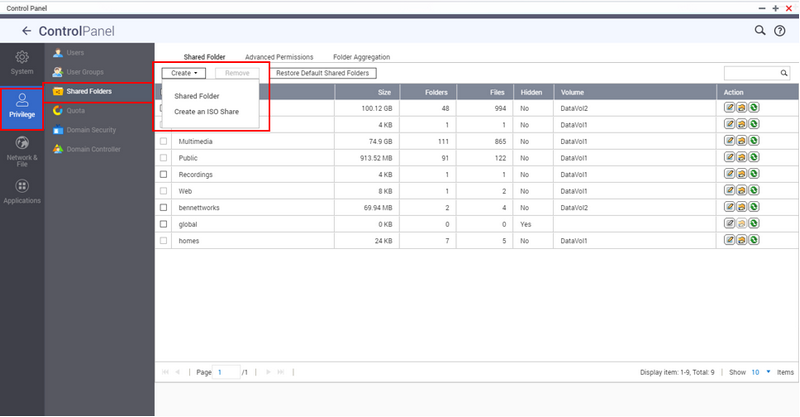
使用视频分类
使用视频分类管理您的视频。Video Station 可以执行以下任务。
设置默认分类
-
转到“设置” > “分类设置”。
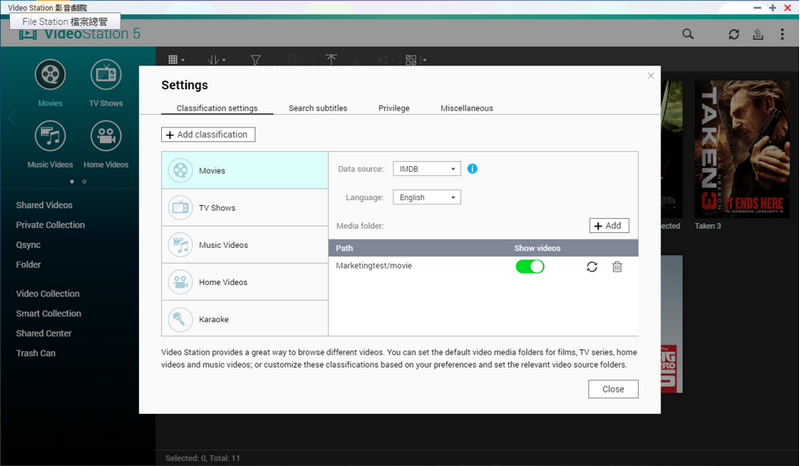
- 单击一个视频分类,然后单击“+添加”。
- 选择内容文件夹。
- 选择默认分类。
- 选择“将分类应用到文件夹中的所有视频”。
- 单击“确定”。
更改分类
执行以下任意步骤。
- 将文件拖放到左侧窗格的新分类中。
-
单击
 或右击一个缩略图并选择“信息”以选择新分类。
或右击一个缩略图并选择“信息”以选择新分类。
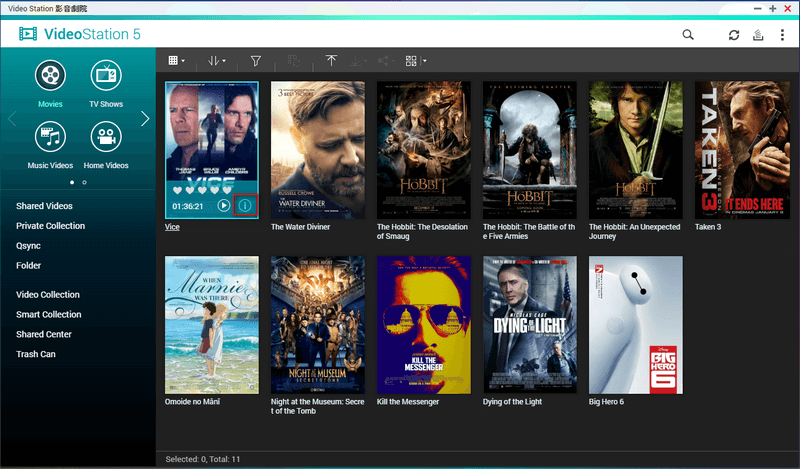
新建分类
- 转到“设置” > “分类设置”。
- 单击“添加分类”。
- 输入一个分类名称。
- 单击“创建”。
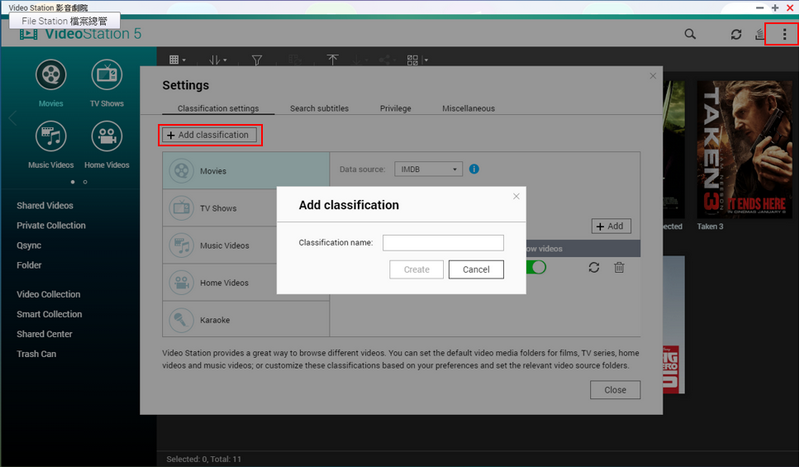
- Video Station 最多支持 16 个新分类。
管理电影和电视连续剧
Video Station 会自动为电影或电视剧类别下的视频下载相关信息(海报、导演、演员等)。Video Station 可以执行以下任务。
安装媒体插件
QNAP 为用户提供媒体插件以将在线数据库导入 Video Station。对于电影或电视剧类别下的视频,媒体插件可以为其丰富重要信息,例如海报、年份、导演和演员表。要安装媒体插件,请转到“控制面板” > “应用” > “多媒体管理” > “媒体插件”。
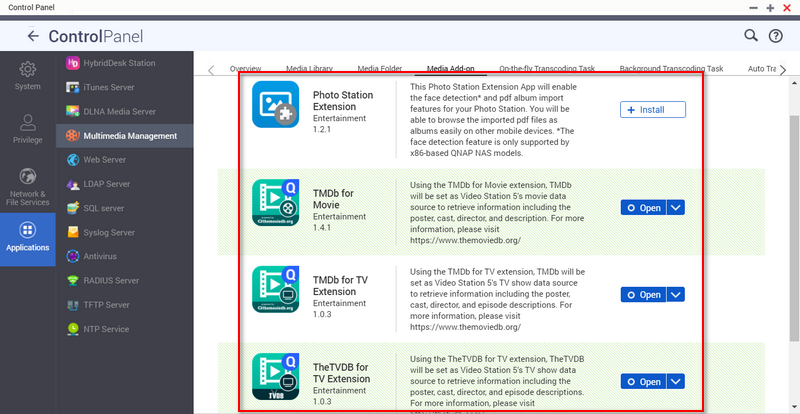
安装媒体插件后,转到 Video Station 中的“设置”并选择您喜欢的在线数据库(默认数据库为 IMDB)。
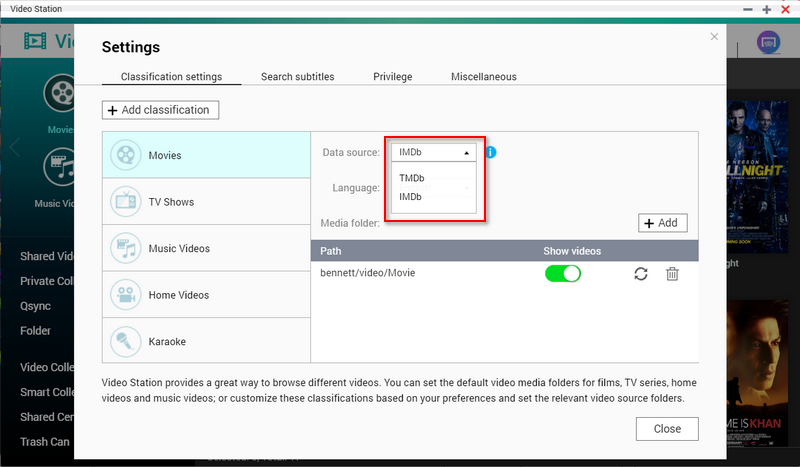
编辑视频信息
-
单击
 或右击一个缩略图并选择“信息”。
或右击一个缩略图并选择“信息”。
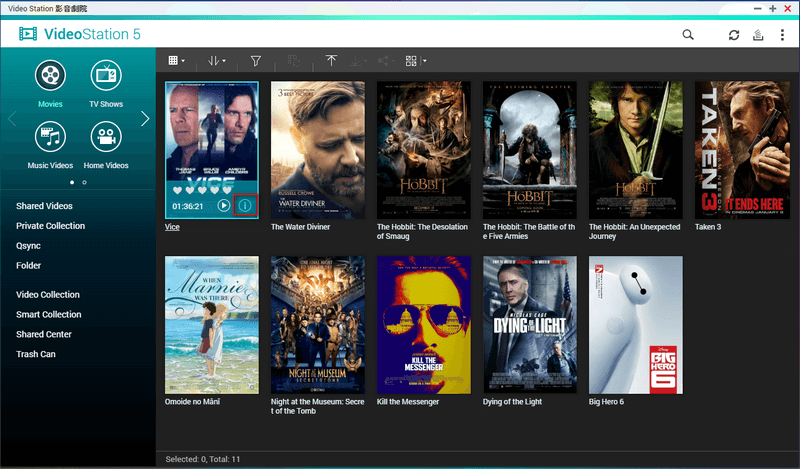
-
单击
 或“在互联网上搜索简介”。
或“在互联网上搜索简介”。
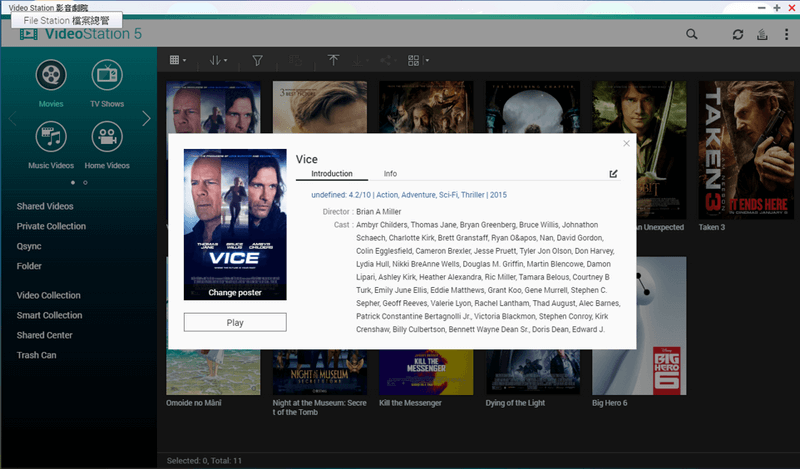
- 输入一个关键字,然后单击“搜索”。
-
从搜索结果中选择相关信息。
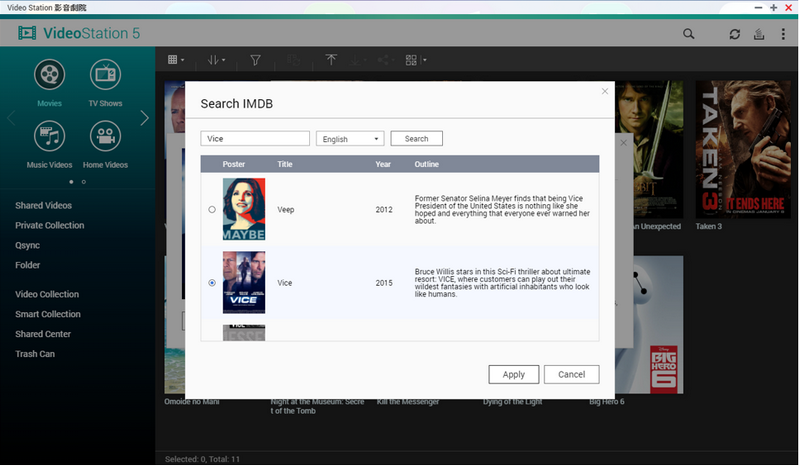
- 单击“应用”。
更换海报
-
单击
 或右击一个缩略图并选择“信息”。
或右击一个缩略图并选择“信息”。 -
单击“更换海报”。
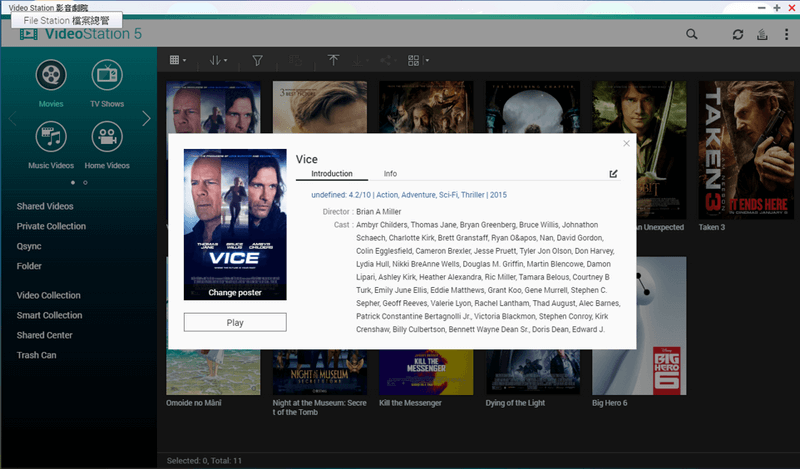
-
单击“上传”或“从 URL 导入海报”。
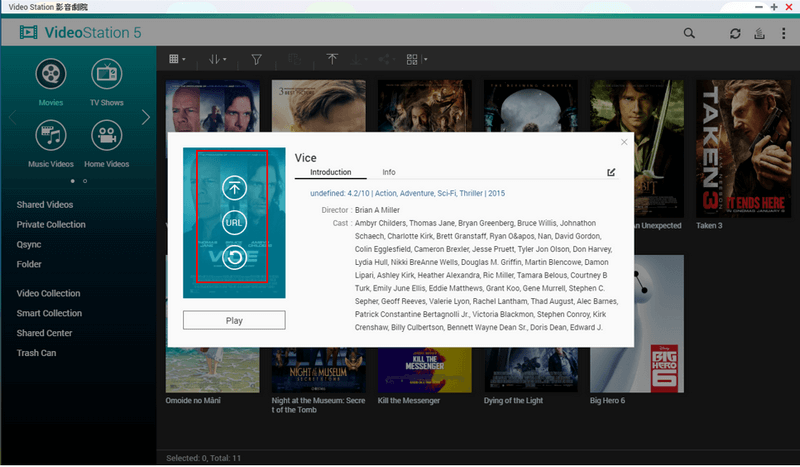
筛选电影和电视剧
Video Station 可以仅显示指定类型的视频。
- 转到“电影”或“电视剧”。
-
单击“筛选”并选择类型。
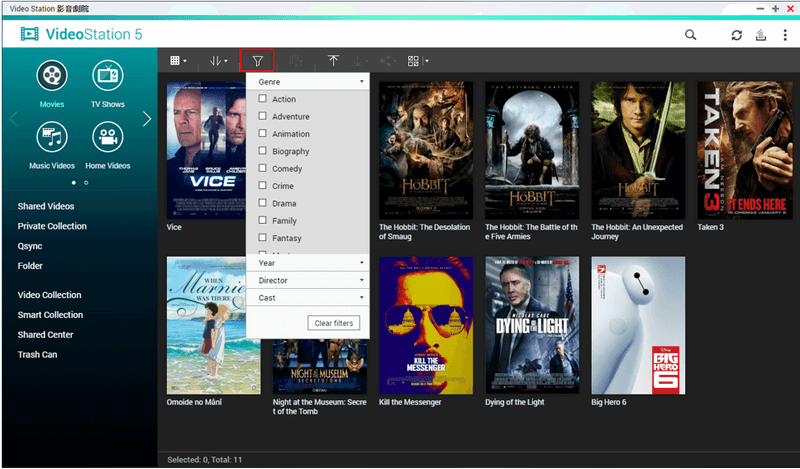
使用文件夹规则
如果您按照特定顺序整理和命名文件,Video Station 会自动根据季、集和标题对电视剧进行分类。要正确地分类视频,请遵守以下规则:
-
文件夹规则:在“电视剧”的默认文件夹中,创建一个与电视剧相同名称的文件夹并将相关视频上传至此。
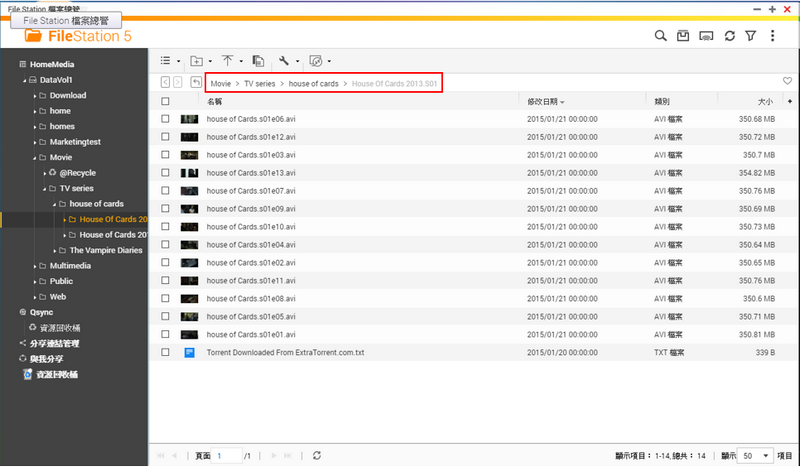
-
文件名规则:使用[电视剧名称-季-集]的格式命名视频。例如,电视剧的第一季第一集应命名为“Show Name.S01E01”。
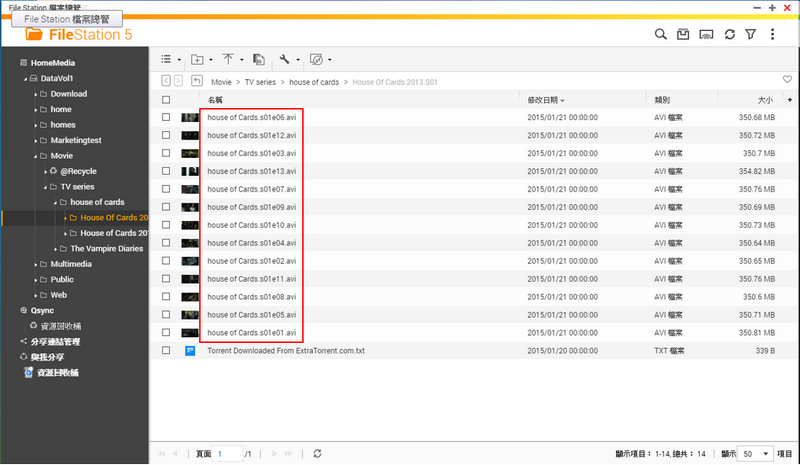
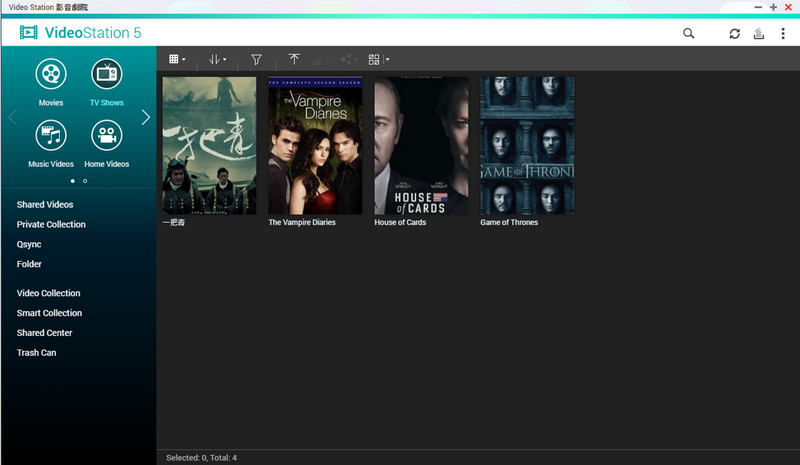
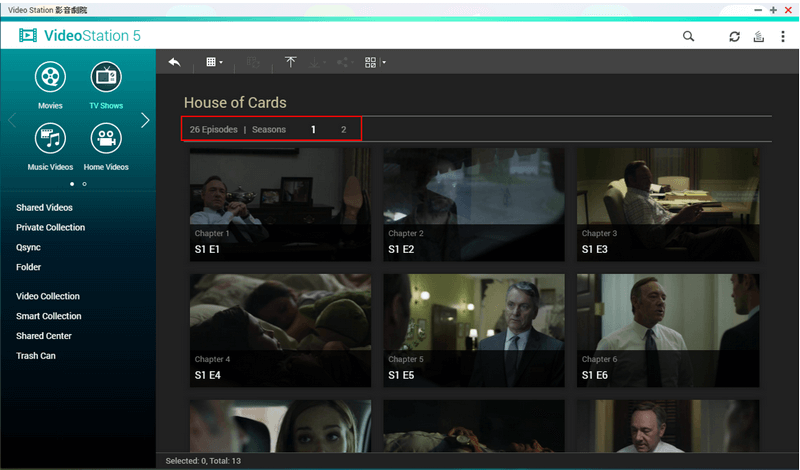
恢复视频播放
Video Station 会记录播放信息。要恢复视频播放,单击缩略图上的  或右击并选择“信息” > “播放”。
或右击并选择“信息” > “播放”。
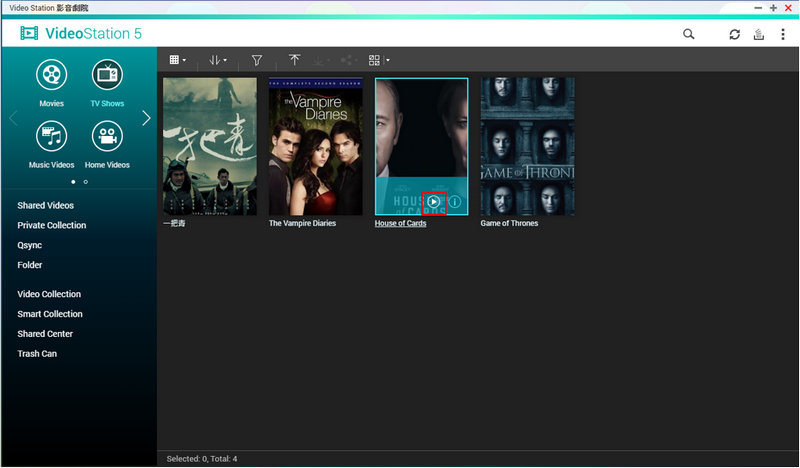
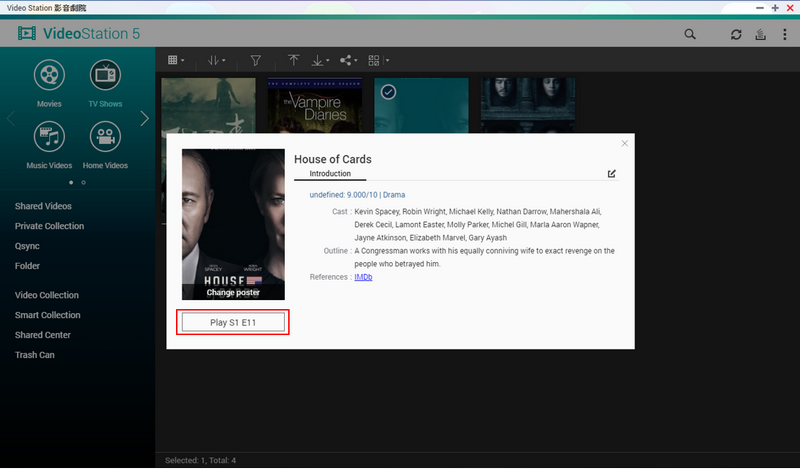
创建视频收藏
视频收藏即为可用来收藏视频的虚拟文件夹。
将视频添加到收藏
执行以下任意步骤。
- 将文件拖放到左侧窗格的新分类中。
-
单击
 或右击一个缩略图并选择“信息”以选择“复制到收藏”。
或右击一个缩略图并选择“信息”以选择“复制到收藏”。
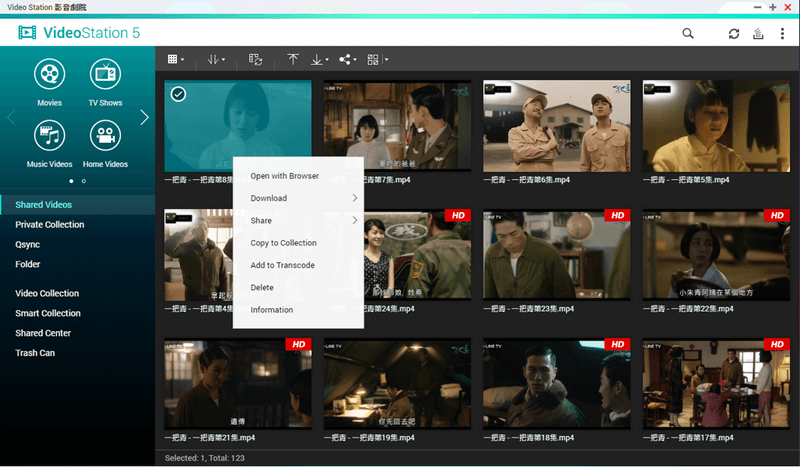
提示:您可将视频放到“我的收藏夹”等默认收藏中。
或者,您也可单击 创建新收藏。
创建新收藏。
创建智能收藏
智能收藏会自动收藏满足特定标准的视频。要创建智能收藏,单击菜单栏上的  。创建智能收藏时,您可建立自己的标准,使其只含有您想要的内容。例如,如果您要收藏 HD 视频,您可选择“分辨率”并设置您喜欢的分辨率。
。创建智能收藏时,您可建立自己的标准,使其只含有您想要的内容。例如,如果您要收藏 HD 视频,您可选择“分辨率”并设置您喜欢的分辨率。
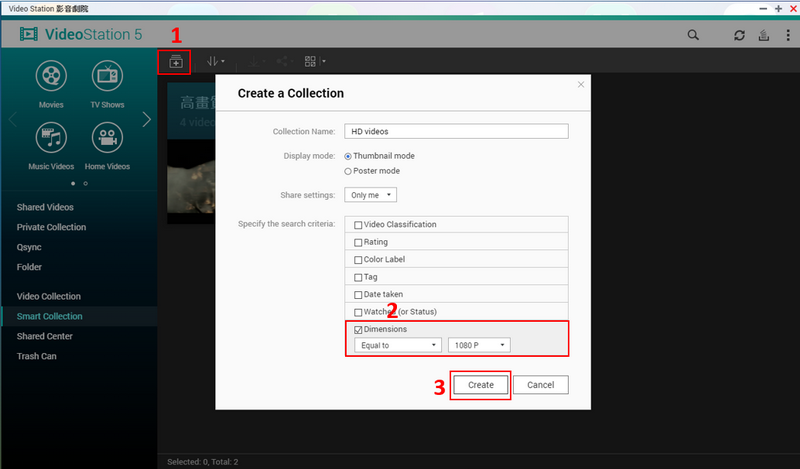
确定标准之后,智能收藏会自动收藏满足您的条件的全部视频。
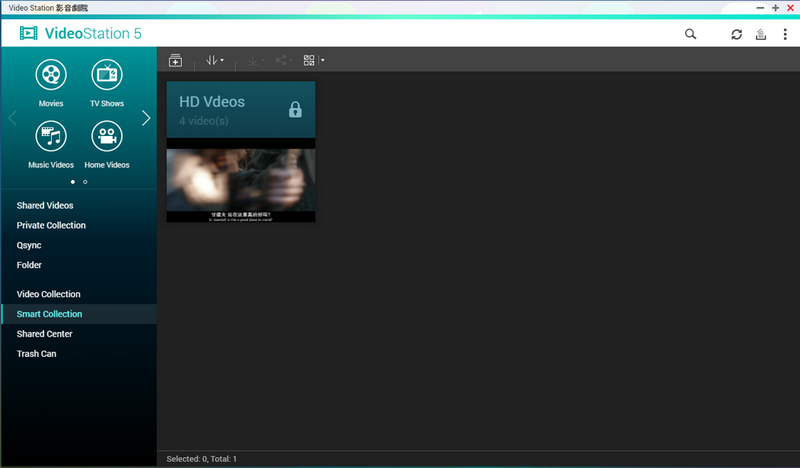
使用工具条
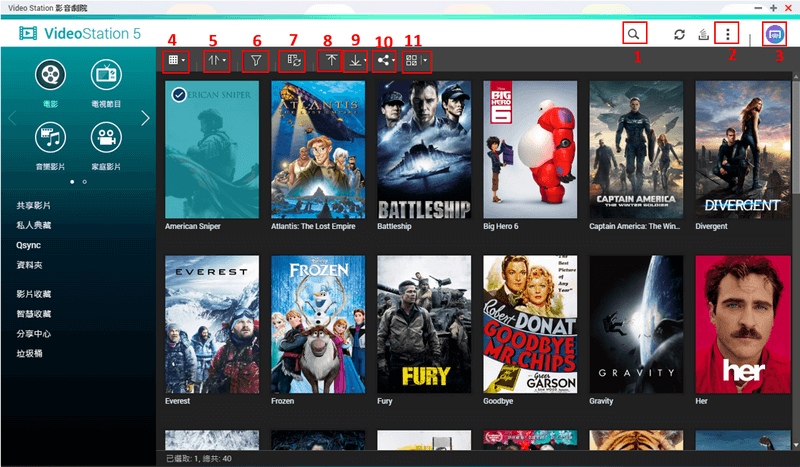
-
高级搜索
单击 并设置搜索条件。
并设置搜索条件。
提示: 使用具体的搜索参数有助于改进搜索结果。
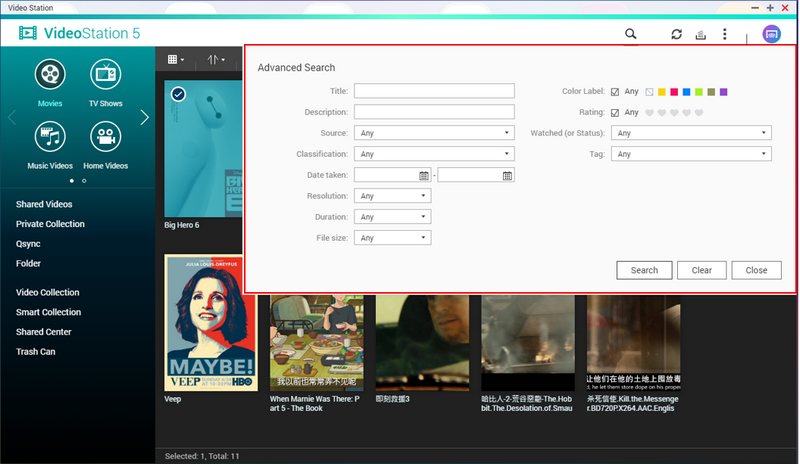
-
设置
单击“设置”可以访问“设置”、“快速开始”、“帮助”和“关于”。
您可从“设置”屏幕配置以下内容。- 分类设置:您可在现有分类中添加新分类或新媒体文件夹并决定显示还是隐藏文件夹内容。您也可为电影和电视剧添加更多数据源。
- 搜索字幕:决定是否使用您的首选语言通过互联网数据库搜索字幕。搜索字幕时您也可以登录 OpenSubtitles。
- 权限:决定是否允许 NAS 用户和域用户使用即时转码和多区域流传输。
- 其他:选择上传视频的默认文件夹。
-
多区域控制显示
Video Station 支持多区域控制显示,让您能够将视频从 QNAP NAS 流式传输到支持 DLNA 或 AirPlay(Apple TV、Samsung Smart TV、Xbox One 等)且在同一子网中的媒体设备。您可右击缩略图,选择“流式传输到”,然后选择一个设备。您也可单击 然后将视频拖放到一个媒体设备上。
然后将视频拖放到一个媒体设备上。
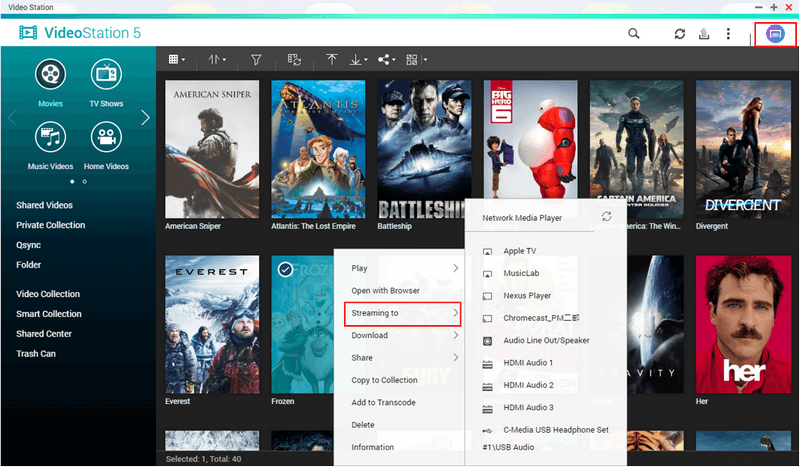
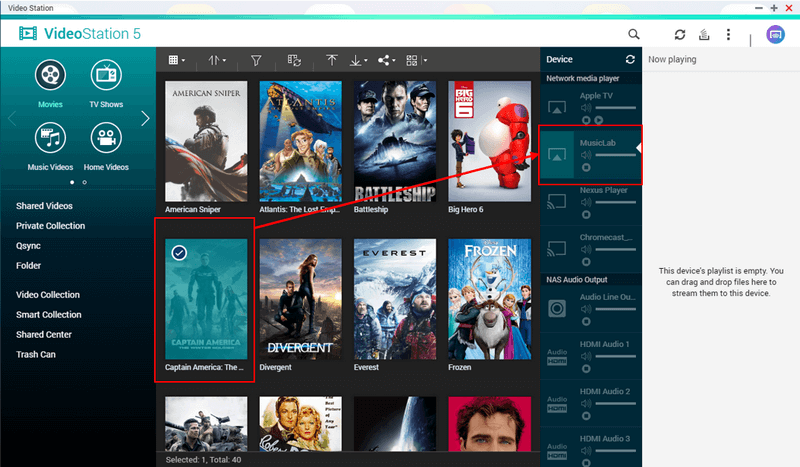
您可将多个视频流式传输到您的网络上的同一个媒体设备上。您也可选择将视频添加到播放列表或替换设备上当前播放的视频。
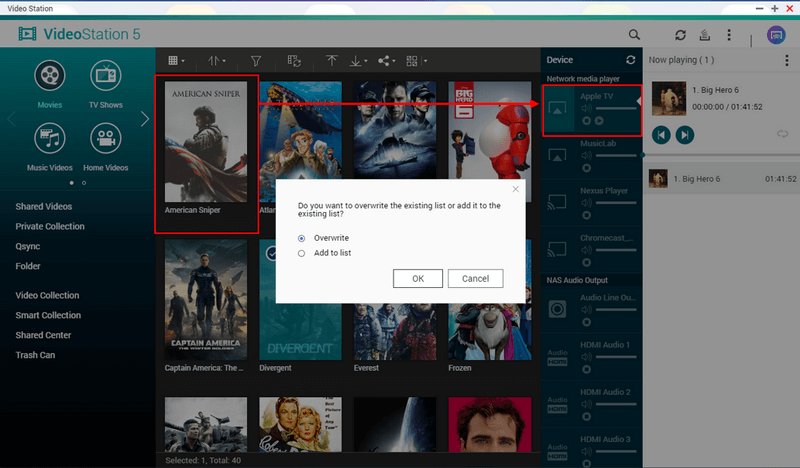
您也可将视频流式传输到不同的媒体设备上。
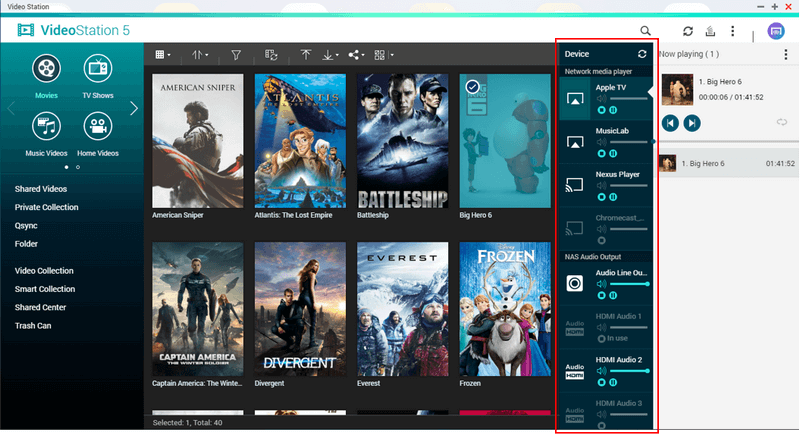 注意:
注意:
- 媒体设备所处的网络必须和您的 NAS 相同。
- 必须在应用中心安装“媒体流插件”才能启用 Chromecast。
- 禁用 DLNA 媒体服务器或 Bonjour 会导致 Chromecast 和 Airplay 运行异常。
-
观看模式
Video Station 中有两种观看模式:“以图标方式显示项目”和“以列表方式显示项目”。
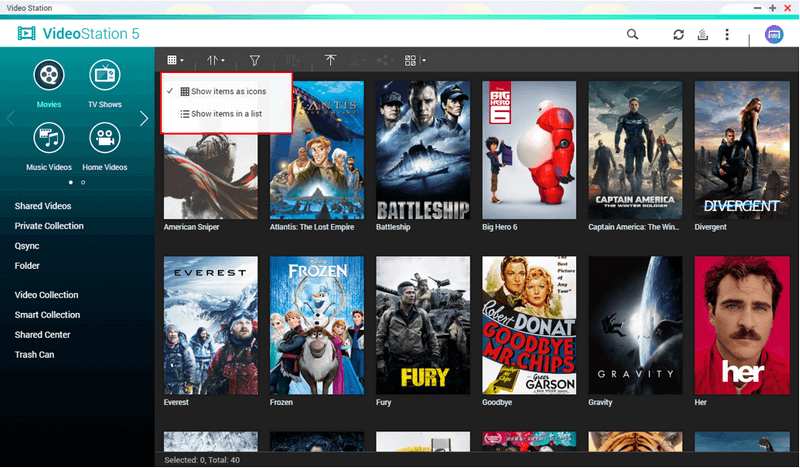
-
索引
您可按标题、导入日期、持续时间、分辨率、颜色标签或评级建立视频索引。
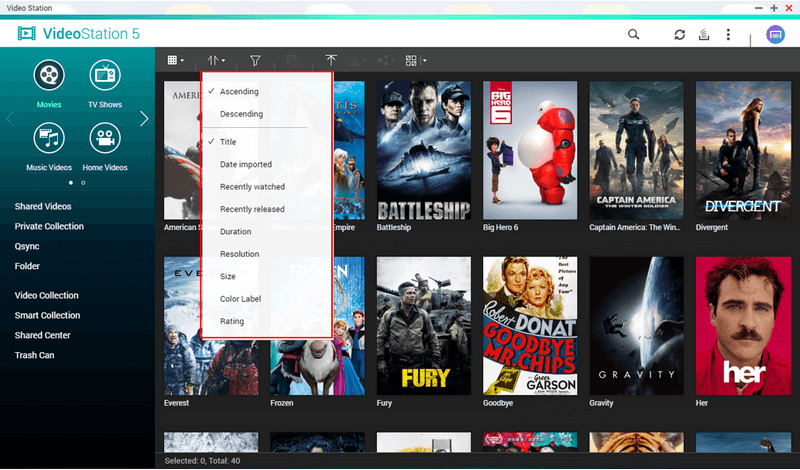
-
筛选
您可按类型、年份、导演或演员表筛选视频。
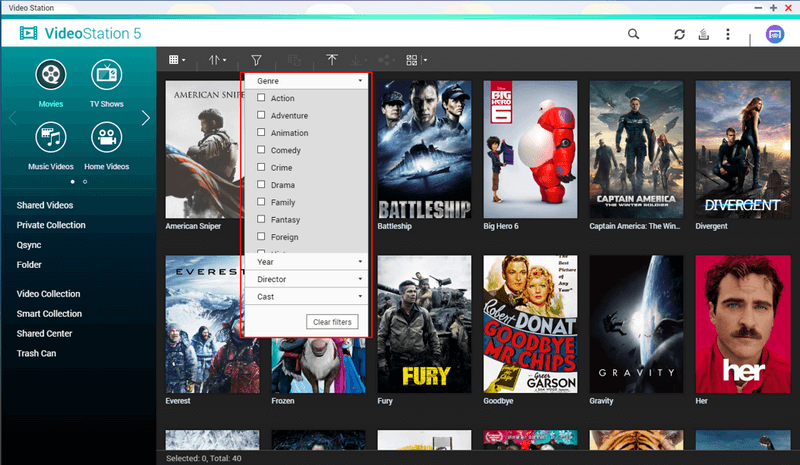
注意:
- 此功能仅支持类别为为电影或电视剧的视频。
-
视频转码
要将视频转换为与您的媒体设备兼容的格式,请执行以下步骤之一。- 右击视频并选择“添加到转码”。
-
选择一个视频,然后单击菜单栏上的
 。
。
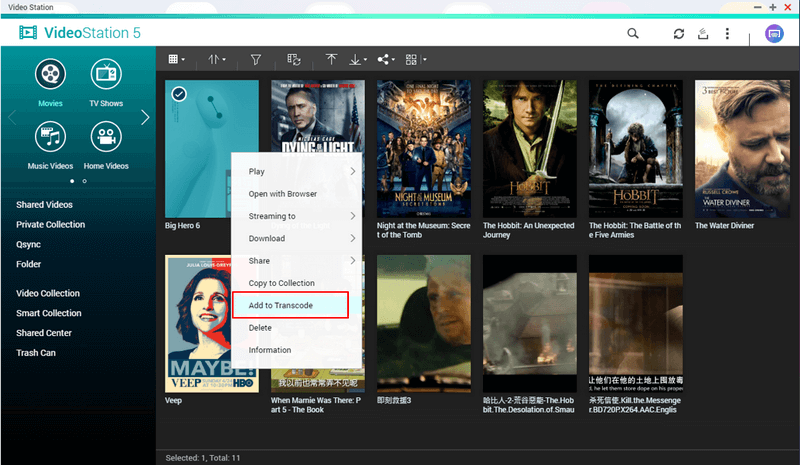
注意:
- 视频转换持续时间取决于 NAS 型号和可用的计算资源。
- 转换的视频将保存到原始视频文件夹中名称为“@Transcode”的文件夹中。
- 要转码视频,您必须在控制面板中启用转码。
- 可在“调整字幕”中嵌入字幕和时间迁移。
-
上传视频
-
单击菜单栏上的
 。
。
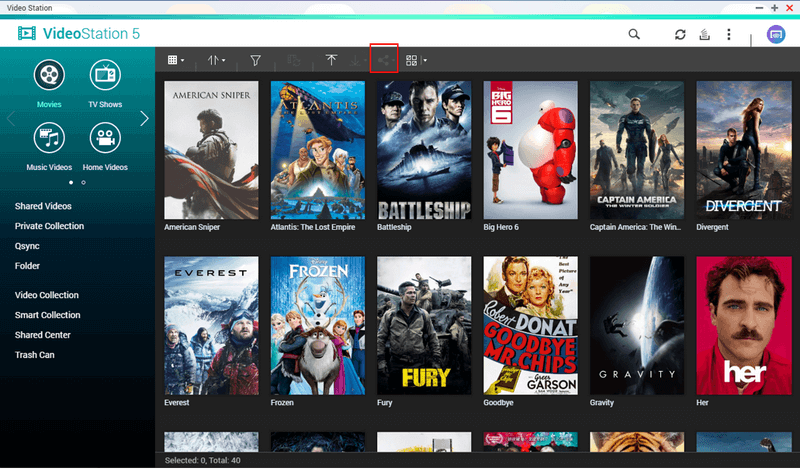
- 选择要上传文件的目标文件夹。
- 选择重复文件规则。
- 单击“从计算机上传”或将文件拖放到“上传”窗口。
- 单击“确定”。
-
单击菜单栏上的
-
下载视频
要下载视频,单击 并选择“下载”或“带字幕下载”。
并选择“下载”或“带字幕下载”。
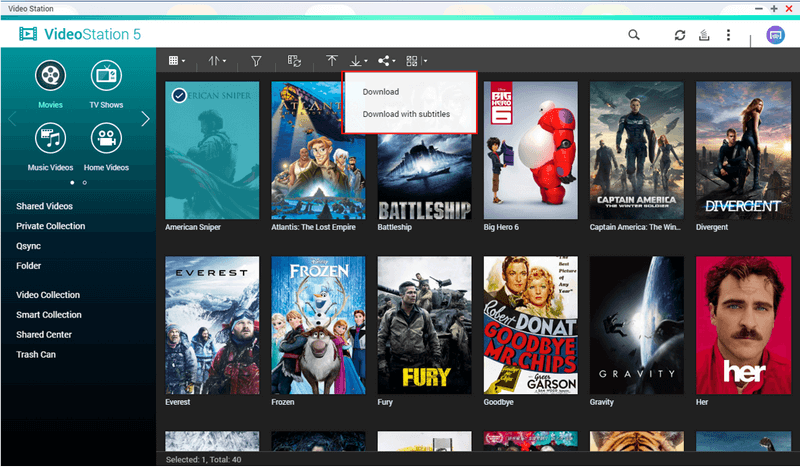
-
共享视频
单击 或右击缩略图并选择“共享”。
或右击缩略图并选择“共享”。
Video Stations 让您能够:-
通过电子邮件、社交网站或共享链接共享视频。
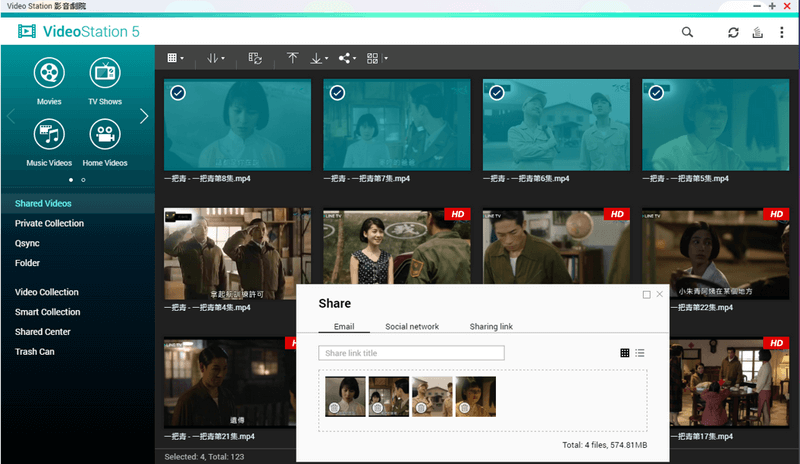
-
使用 SSL 创建链接以保证您共享的文件的安全性。

-
设置过期日期,在此日期之后其他用户将无法访问您共享的文件。
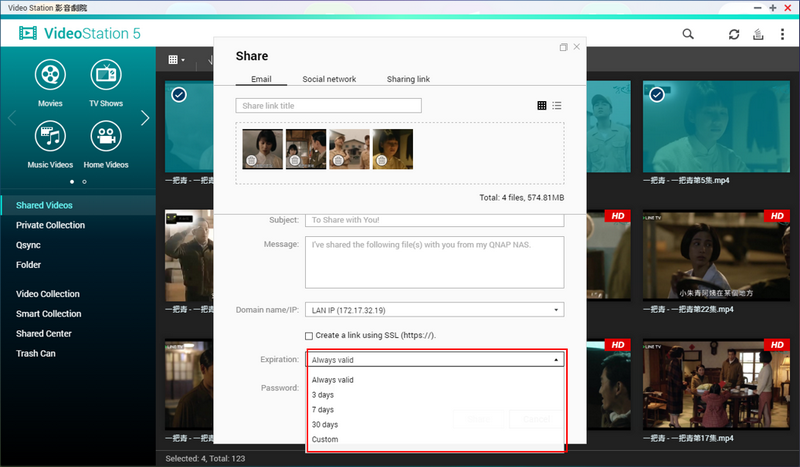
-
使用密码保护您共享的文件。其他用户将需要输入密码才能解锁共享的文件。
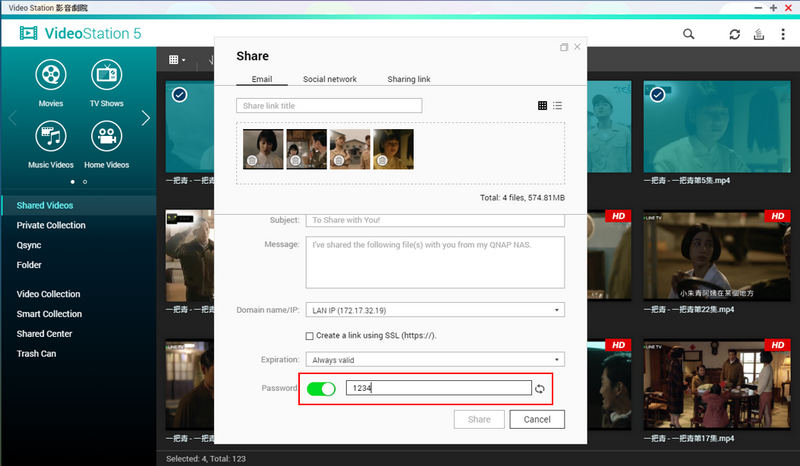
-
通过电子邮件共享
要通过电子邮件共享视频,单击“添加电子邮件账户” > “选项”。
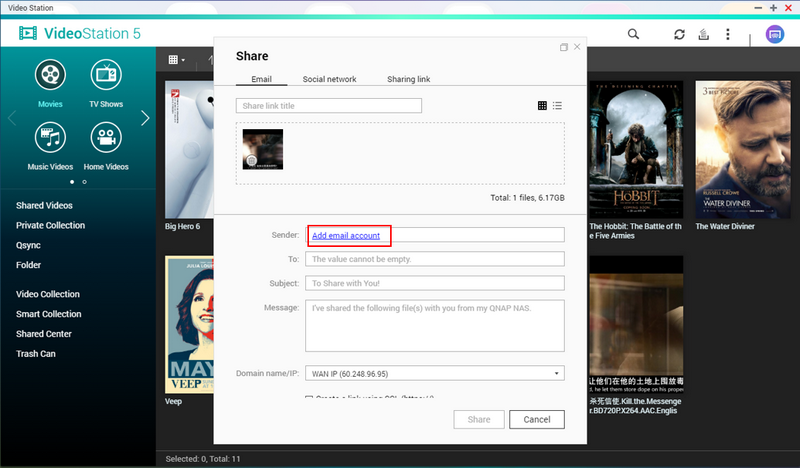

也可单击 设置您的电子邮件账户。
设置您的电子邮件账户。
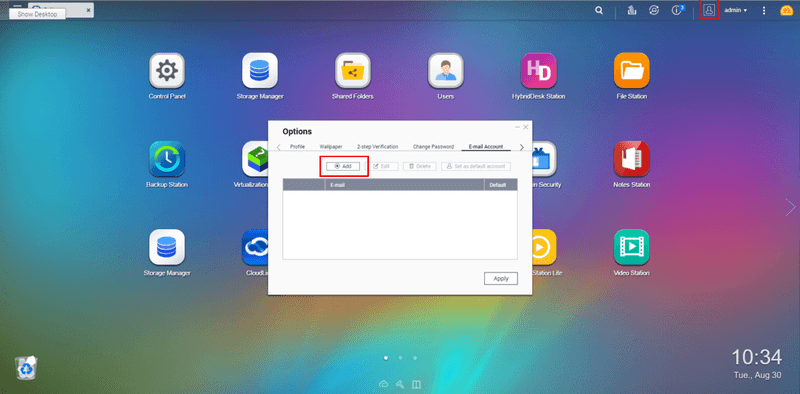
-
通过社交网络共享
您可在 Facebook、Twitter 和微博等社交网站上共享视频。
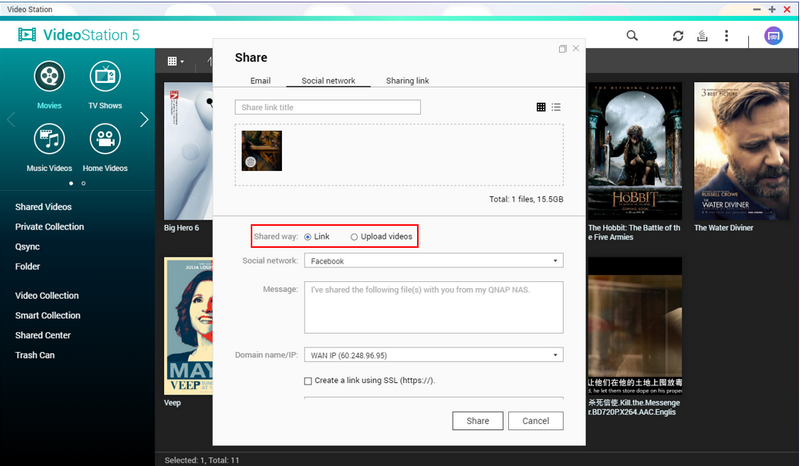
您也可将视频上传到 YouTube 和优酷。要检查上传进度,请单击“后台任务”。
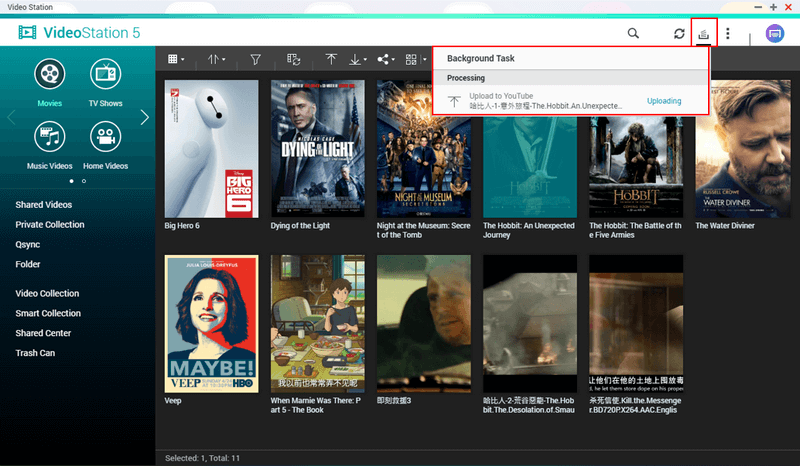
-
通过链接共享
您可使用 URL 或 HTML 格式创建共享链接,从而可以将其嵌入到您的网站或博客中。
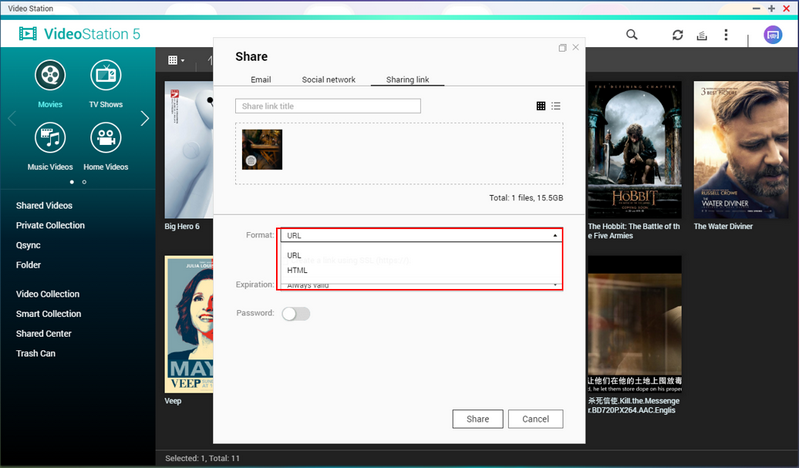
-
通过电子邮件、社交网站或共享链接共享视频。
-
选择多个项目
要启用多选,请单击菜单栏上的 。然后视频缩略图左上角会显示一个空心圆圈。单击圆圈可以选择要执行更多操作的视频。您也可选择或取消选择当前页面上所有的视频。
。然后视频缩略图左上角会显示一个空心圆圈。单击圆圈可以选择要执行更多操作的视频。您也可选择或取消选择当前页面上所有的视频。
共享中心
单击“共享中心”查看详细的共享历史。您也可单击  重新共享视频。
重新共享视频。
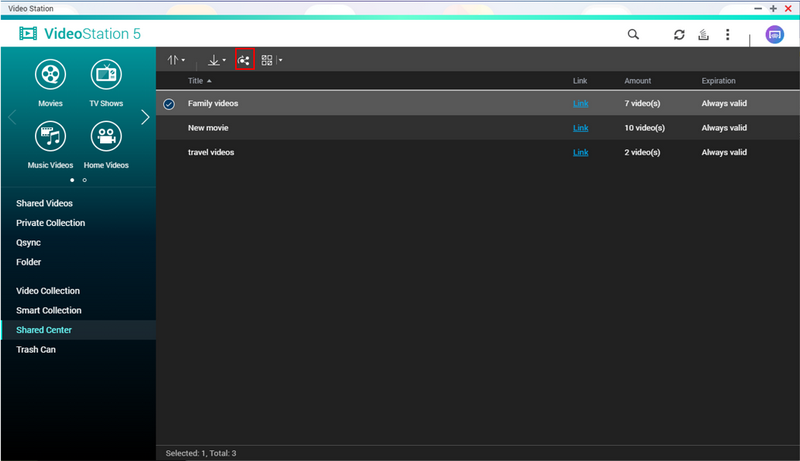
视频播放器
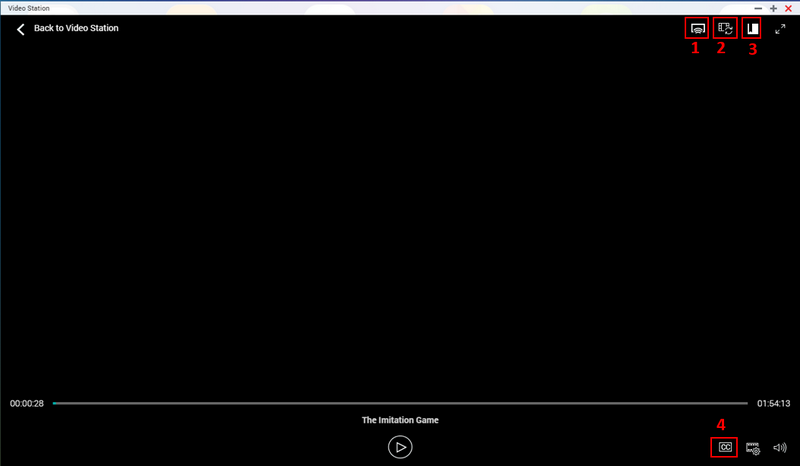
-
流式传输到
单击 将视频流式传输到您的网络上的媒体设备。
将视频流式传输到您的网络上的媒体设备。
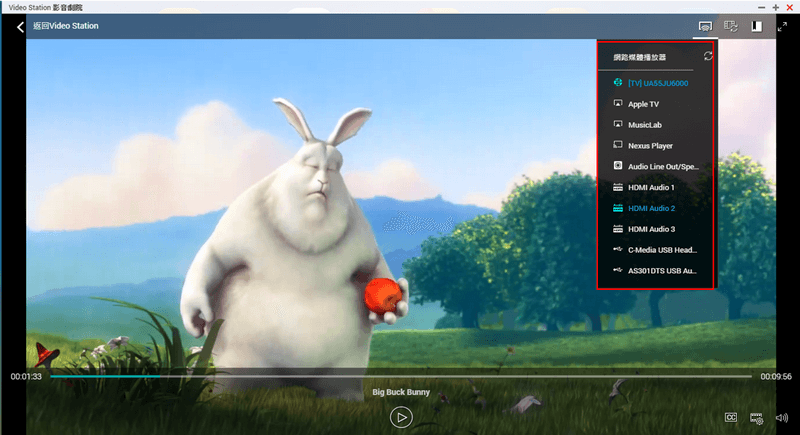
-
添加到转码
您可选择分辨率、音轨和其他属性。您也可将当前字幕嵌入到转换的视频中。
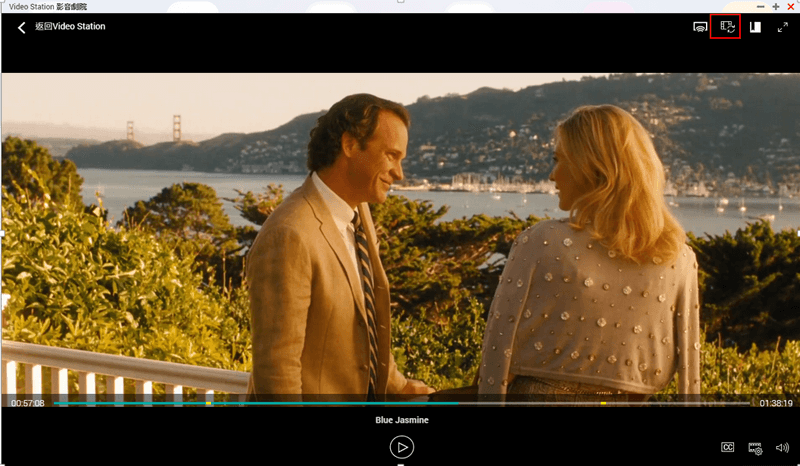
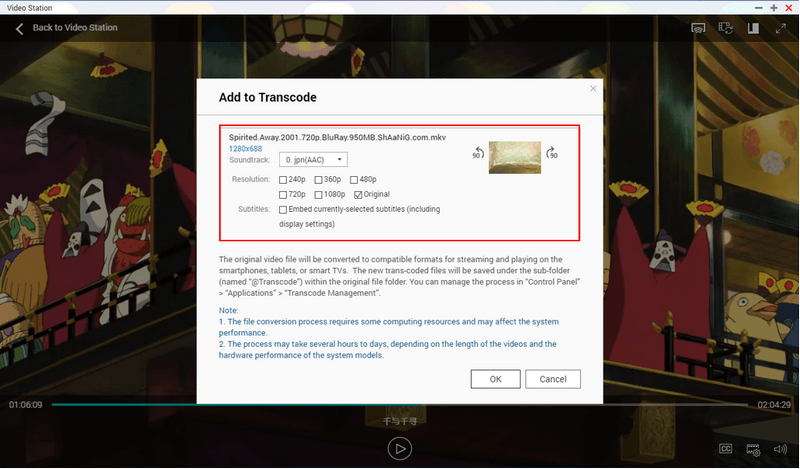
-
书签
创建书签让您能够在下次播放时快速找到视频的特定部分。-
单击
 突出显示并评论您最喜欢的时刻。
突出显示并评论您最喜欢的时刻。
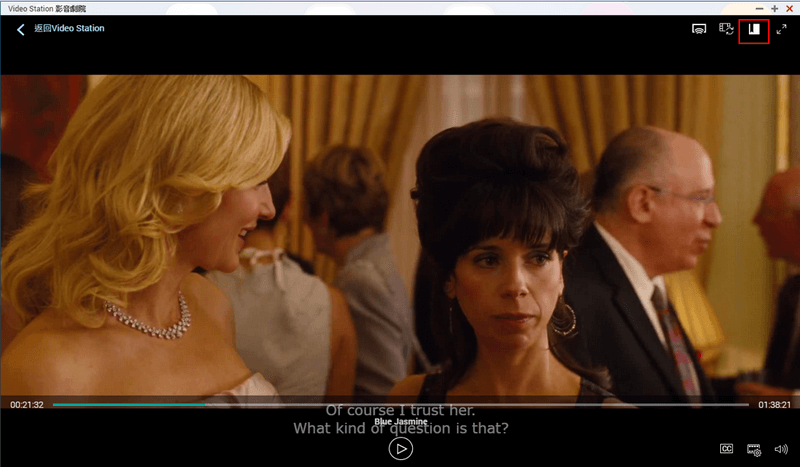
-
为该时刻输入描述或评论并单击“添加”。
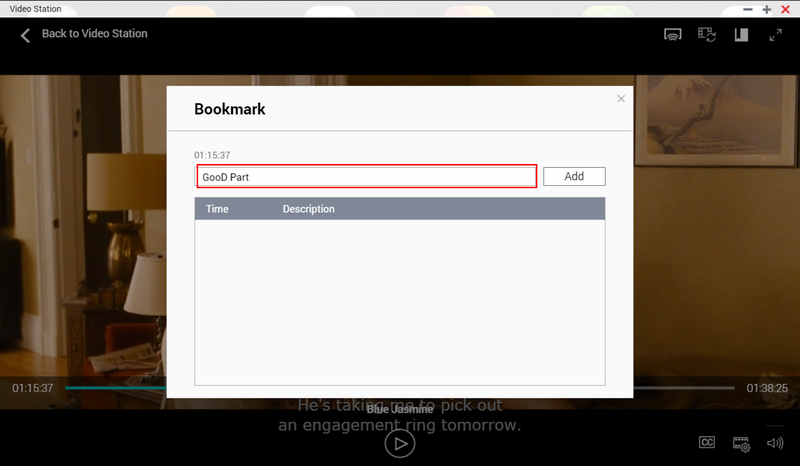
当您播放视频时,您可在进度条上看到您的书签。
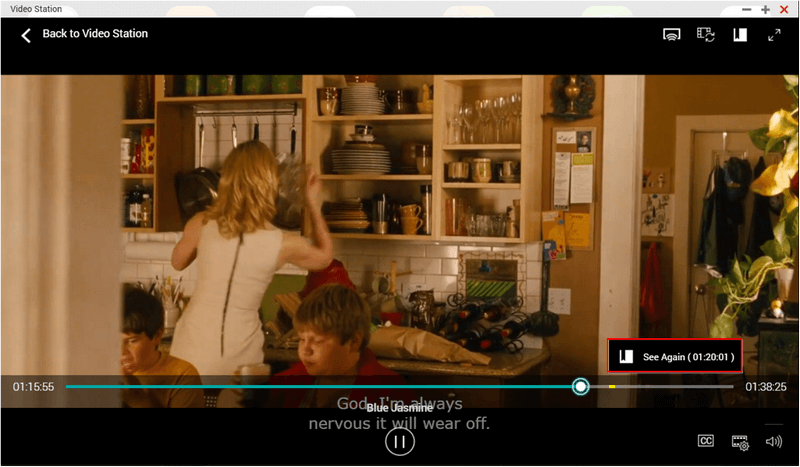
-
单击
-
显示字幕
有三种添加字幕的方式:- 将字幕文件保存在与视频文件相同的目录中并设置相同的文件名。
- 单击“导入字幕”上传本地设备中的字幕文件。
- 单击“搜索字幕”从在线字幕数据库中搜索字幕。
注意:
- 仅 Video Station 4.2.0(或更新版本)支持“导入字幕”和“搜索字幕”。
- 支持的字幕文件格式:.srt、.ass 和 .ssa。
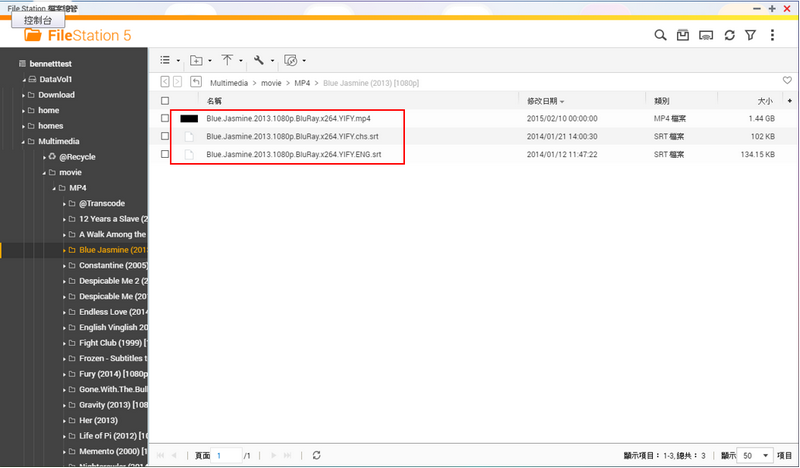
提示: 如果有相关的字幕文件,您也可切换多种语言。
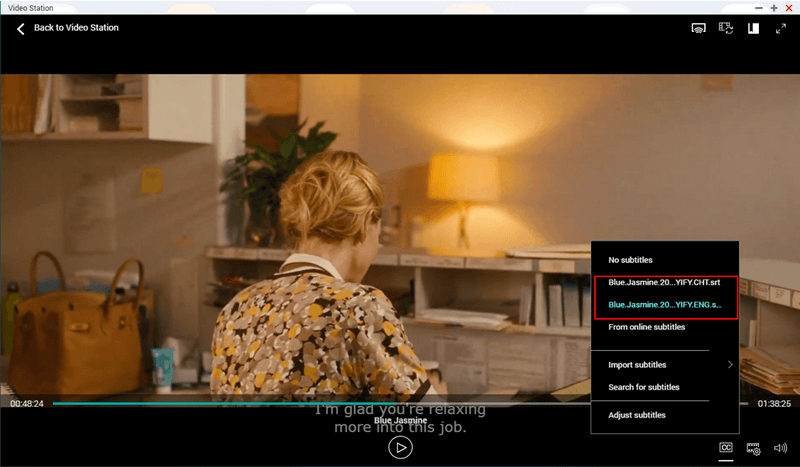
从视频播放器添加字幕
执行以下任意步骤。
-
单击“导入字幕”并从 NAS 或您的本地设备上传字幕文件。
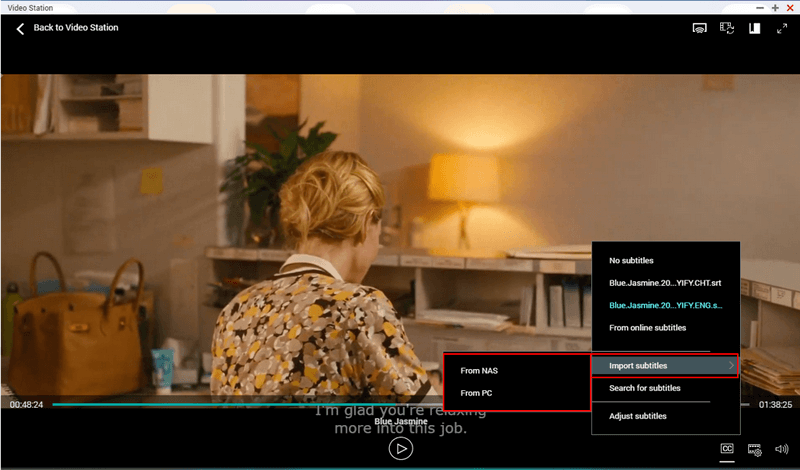
-
单击“搜索字幕”。
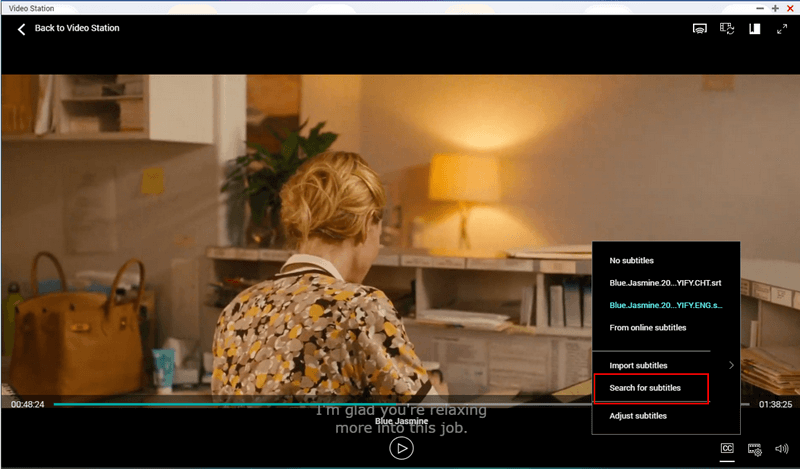
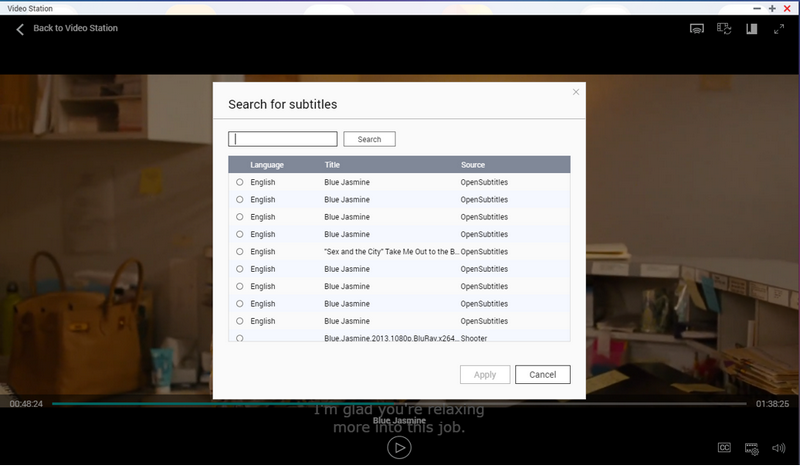
提示:在播放视频时,您可调整字幕字体、大小和颜色,或者前后移动。
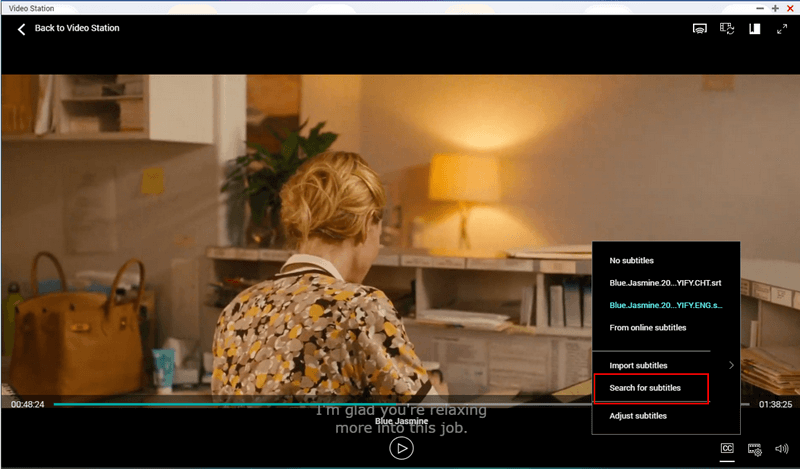
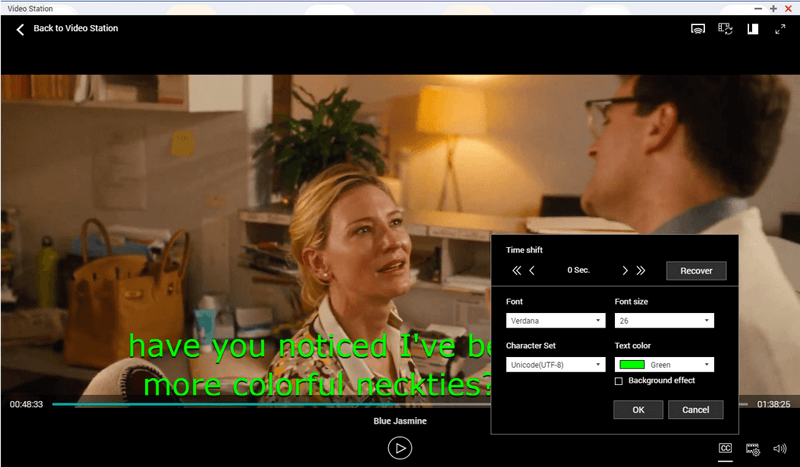 注意:
注意:
- Video Station 可显示 .MKV 和 .ISO 文件格式的字幕。
- 您必须安装 CodexPach 插件并使用即时转码。
转换字幕
要转换不兼容 Video Staion 的字幕文件,QNAP 建议使用 Aegisub。更多信息请访问 http://wikipedia.org/wiki/Aegisub
下载并安装 Aegisub:
-
转到 http://www.aegisub.org/ 并选择符合您的操作系统的安装包。
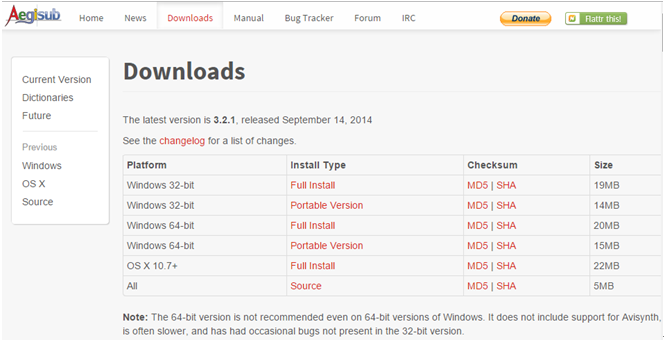
-
安装 Aegisub 后,转到“文件” > “打开字幕”并选择字幕文件。
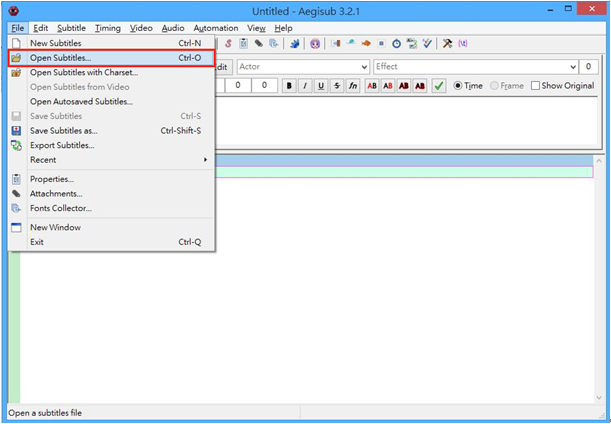
-
单击“导出字幕”,选择 "UTF-8" 格式,然后单击“导出”。
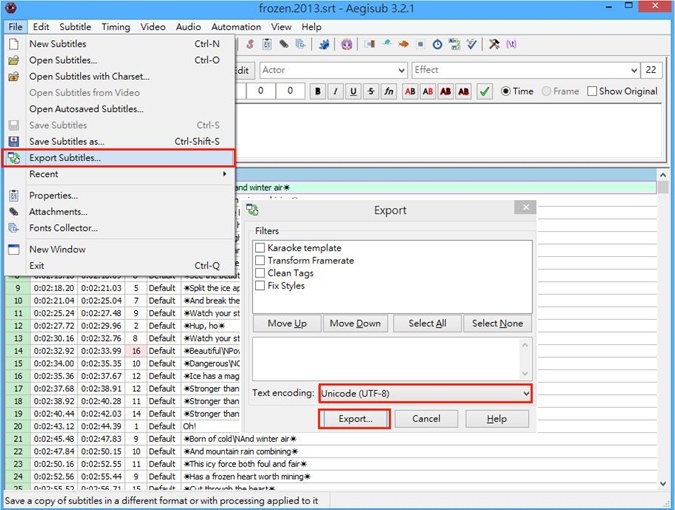
高级管理(媒体库)
媒体库扫描指定媒体文件夹中的多媒体文件并将其导入多媒体应用。您可选择手动开始扫描或设置计划扫描。您也可设置媒体库仅扫描特定文件夹或媒体类型。
要执行手动或计划扫描,转到“控制面板” > “应用” > “多媒体管理” > “媒体库”,然后在“扫描设置”下选择您想用的扫描方法。
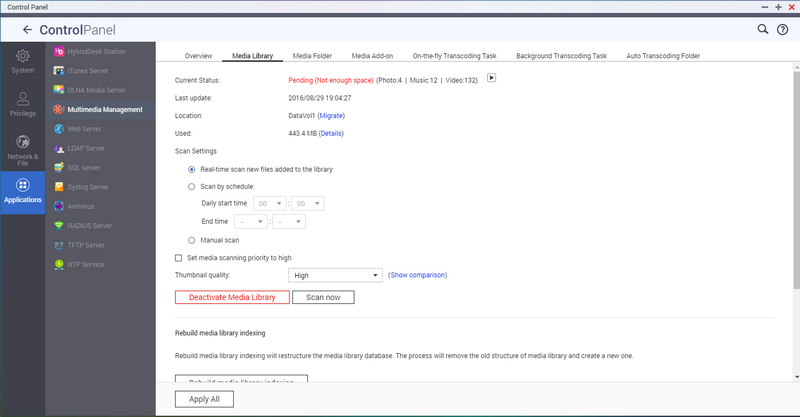
注意:Photo Station、Music Station、Video Station 和 DLNA Media Server 可共享媒体库文件夹。对媒体库文件夹所做的任何更改会影响这四个应用程序。